win11耳机插前面没声音?是插头问题还是驱动问题?
您的windows 11系统耳机突然没有声音了?这可能是因为耳机插头没有正确插入,或者您的电脑驱动程序出现了问题,又或者还有其他意想不到的
您的windows 11系统耳机突然没有声音了?这可能是因为耳机插头没有正确插入,或者您的电脑驱动程序出现了问题,又或者还有其他意想不到的原因。这种恼人的情况会严重影响您的工作和娱乐,让您无法正常使用耳机收听音频。 您是否尝试过检查耳机插头是否牢固地连接到电脑?又是否尝试过更新或重新安装声卡驱动程序呢? 如果这些简单的排查步骤未能解决问题,您可能会感到困惑和沮丧。别担心,php小编鱼仔将为您提供一个循序渐进的故障排除指南,涵盖各种可能导致windows 11耳机无声的情况,并指导您一步步找到问题的根源并解决它。 接下来,我们将深入探讨耳机插头、驱动程序以及其他潜在因素,帮助您快速恢复音频输出,让您的耳机重新焕发生机。请继续阅读,php小编鱼仔将带您轻松解决这个令人头疼的问题!
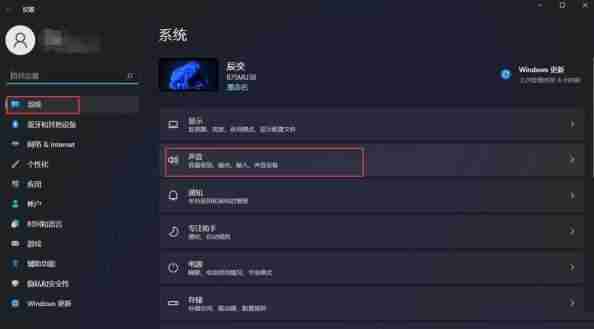
一、检查耳机和接口
接触不良: 耳机插头与电脑接口接触不良是常见原因。请清洁插头,尝试多次插拔,确保牢固连接。如有损坏,请更换耳机。
接口故障: 电脑耳机接口可能损坏。尝试使用其他耳机,如果问题依旧,则接口可能需要维修或更换。
二、驱动程序问题
驱动未安装或过时: 打开“设备管理器”(右键点击“开始”菜单),展开“声音、视频和游戏控制器”。检查是否有感叹号或问号标志的设备。如有,请右键点击“更新驱动程序”。
驱动冲突: 设备管理器中,查看是否有带黄色警告标志的音频设备。右键点击“更新驱动程序”或“卸载设备”,然后重启电脑让系统重新安装驱动。
三、其他可能原因
音频设置: 打开“设置”>“系统”>“声音”,确认耳机已设置为默认输出设备。
系统故障: 重启电脑,或尝试进入安全模式(启动时按F8或Shift+F8)。如果在安全模式下耳机正常工作,则可能是系统文件问题,建议修复或重装系统。
四、常见问题解答
Q:耳机和接口都正常,为什么没声音? A:可能是音频设置错误,请检查默认输出设备。
Q:尝试所有方法后仍无声? A:检查声卡硬件,联系电脑厂商或专业人士寻求帮助,或考虑重装系统。
Q:Windows 10正常,Windows 11无声? A:可能是驱动程序兼容性问题,尝试更新或寻找兼容的Windows 11驱动程序。
希望以上步骤能帮助您解决Windows 11耳机无声音问题。如果问题持续存在,请寻求专业技术支持。
菜鸟下载发布此文仅为传递信息,不代表菜鸟下载认同其观点或证实其描述。
相关文章
更多>>热门游戏
更多>>热点资讯
更多>>热门排行
更多>>- 类似完美雷霆的游戏排行榜_有哪些类似完美雷霆的游戏
- 多种热门耐玩的庆余江湖破解版游戏下载排行榜-庆余江湖破解版下载大全
- 万道仙君排行榜下载大全-2023最好玩的万道仙君前十名推荐
- 刀痕神途游戏版本排行榜-刀痕神途游戏合集-2023刀痕神途游戏版本推荐
- 2023弹弹岛2手游排行榜-弹弹岛2手游2023排行榜前十名下载
- 2023武动六界手游排行榜-武动六界手游2023排行榜前十名下载
- 多种热门耐玩的龙之沙漠破解版游戏下载排行榜-龙之沙漠破解版下载大全
- 九州幻想题材手游排行榜下载-有哪些好玩的九州幻想题材手机游戏推荐
- 诸神荣耀系列版本排行-诸神荣耀系列游戏有哪些版本-诸神荣耀系列游戏破解版
- 武炼巅峰最新排行榜-武炼巅峰手游免费版下载-武炼巅峰免费破解版下载
- 多种热门耐玩的赤血沙城破解版游戏下载排行榜-赤血沙城破解版下载大全
- 灭仙飞刀ios手游排行榜-灭仙飞刀手游大全-有什么类似灭仙飞刀的手游
























